- লেখক Jason Gerald [email protected].
- Public 2023-12-16 10:57.
- সর্বশেষ পরিবর্তিত 2025-01-23 12:07.
এই উইকিহো আপনাকে একটি ফাঁকা সিডিতে একটি গানের ফাইল (যেমন এমপি 3) বার্ন করতে শেখায়। আপনি যদি সরাসরি একটি সিডি থেকে গান বাজাতে চান, তাহলে আপনাকে আইটিউনস বা উইন্ডোজ মিডিয়া প্লেয়ার ব্যবহার করে ডিস্ক বার্ন করতে হবে। আপনি বেসিক উইন্ডোজ বা ম্যাক সেটিংস ব্যবহার করে নিয়মিত সিডিতে মিউজিক ফাইল (অন্যান্য ফাইল সহ) বার্ন করতে পারেন।
ধাপ
পদ্ধতি 4 এর 1: আইটিউনস ব্যবহার করে একটি অডিও সিডি তৈরি করা

ধাপ 1. নিশ্চিত করুন যে আপনার একটি অডিও সিডি আছে।
অডিও সিডিগুলি নিয়মিত সিডি থেকে পৃথক যে একটি সিডি প্লেয়ার বা স্টেরিও ডিভাইসে automaticallyোকানোর সময় তারা স্বয়ংক্রিয়ভাবে অডিও চালাবে। একটি ফাঁকা সিডি কেনার সময়, প্যাকেজের বর্ণনায় একটি "রেকর্ডযোগ্য" বা "অডিও" লেবেলটি সন্ধান করুন।

পদক্ষেপ 2. প্রয়োজনে একটি ডিভিডি ড্রাইভ পান।
বেশিরভাগ ম্যাক এবং উইন্ডোজ কম্পিউটার অপটিক্যাল ড্রাইভ (ডিভিডি ড্রাইভ বা ডিভিডি ড্রাইভ নামেও পরিচিত) নিয়ে আসে না যা সিডি toোকানোর জন্য ব্যবহার করা যেতে পারে। এর মানে হল যে আপনাকে একটি ইউএসবি অপটিক্যাল ড্রাইভ কিনতে হবে। আপনি এটি প্রযুক্তি সরবরাহের দোকানে বা ইন্টারনেট থেকে পেতে পারেন।
- যদি আপনার কম্পিউটার অপটিক্যাল ড্রাইভে সজ্জিত থাকে, তাহলে ড্রাইভে বা কাছাকাছি "DVD" শব্দটি সন্ধান করুন। যদি এটি "ডিভিডি" না বলে, ড্রাইভটি সিডি বার্ন করবে না তাই আপনাকে এখনও একটি বহিরাগত ড্রাইভ কিনতে হবে।
- নিশ্চিত করুন যে আপনি যে অপটিক্যাল ড্রাইভটি ব্যবহার করছেন তাতে একটি সিডি বার্ন করার ক্ষমতা আছে। এই বৈশিষ্ট্যটি সাধারণত পণ্যের বিবরণে উল্লেখ করা হয়।
- আপনি যদি একটি ম্যাক কম্পিউটার/ল্যাপটপ ব্যবহার করেন, আপনার একটি USB-C অপটিক্যাল ড্রাইভ বা একটি USB 3.0 থেকে USB-C অ্যাডাপ্টারের প্রয়োজন হবে।

ধাপ 3. ডিভিডি ড্রাইভে অডিও সিডি োকান।
ডিভিডি ড্রাইভ ট্রেতে সিডি রাখুন (লেবেলটি মুখোমুখি করে), তারপর ট্রেটি বন্ধ করুন।
ধাপ 4. আই টিউনস খুলুন।
এই অ্যাপ আইকনটি সাদা পটভূমিতে একটি রঙিন বাদ্যযন্ত্রের নোটের মতো দেখাচ্ছে।
ধাপ 5. ফাইল ক্লিক করুন।
এটি আইটিউনস উইন্ডো (উইন্ডোজ) এর উপরের-বাম কোণে বা স্ক্রিনের উপরের-বাম কোণে (ম্যাক)। এর পরে, একটি ড্রপ-ডাউন মেনু প্রদর্শিত হবে।
ধাপ 6. নতুন নির্বাচন করুন।
এটি ড্রপ-ডাউন মেনুর শীর্ষে ফাইল ”.
ধাপ 7. প্লেলিস্টে ক্লিক করুন।
এই বিকল্পটি পু-আউট উইন্ডোতে রয়েছে " নতুন " আইটিউনস উইন্ডোর সাইডবারে একটি পাঠ্য ক্ষেত্র উপস্থিত হবে।
ধাপ 8. প্লেলিস্টের নাম লিখুন।
পছন্দসই প্লেলিস্টের নাম লিখুন, তারপর এন্টার টিপুন। এর পরে, আইটিউনস উইন্ডোর বাম সাইডবারে একটি প্লেলিস্ট তৈরি করা হবে।
ধাপ 9. প্লেলিস্টে গান যুক্ত করুন।
লাইব্রেরি থেকে পূর্বে নির্মিত প্লেলিস্ট শিরোনামে গানগুলি ক্লিক করুন এবং টেনে আনুন, তারপর সেগুলি বাদ দিন। আপনি এটি পৃথকভাবে করতে পারেন, অথবা গানগুলি ক্লিক করার সময় Ctrl বা Command চেপে একাধিক গান নির্বাচন করতে পারেন।
- আপনি যদি ইতিমধ্যে লাইব্রেরি ভিউতে লগ ইন না করে থাকেন তবে " গান গানের তালিকা দেখতে "লাইব্রেরি" শিরোনামে।
- আপনি একটি নিয়মিত অডিও সিডিতে minutes০ মিনিটের মোট সময়সীমা সহ সঙ্গীত যোগ করতে পারেন।
ধাপ 10. একটি প্লেলিস্ট নির্বাচন করুন।
আপনার প্লেলিস্টে মোট 80 মিনিট (বা তার কম) দৈর্ঘ্যের গান যুক্ত করার পরে, তালিকাটি খুলতে ক্লিক করুন।
ধাপ 11. "বার্ন" মেনু খুলুন।
মেনুতে ক্লিক করুন " ফাইল "আবার, তারপর বিকল্পে ক্লিক করুন" ডিস্ক থেকে প্লেলিস্ট বার্ন করুন ”ড্রপ-ডাউন মেনুর উপরে। এর পরে, একটি নতুন উইন্ডো খুলবে।
ধাপ 12. "অডিও সিডি" বাক্সটি চেক করুন।
এই বক্সটি মেনুর মাঝখানে প্রদর্শিত হবে।
ধাপ 13. বার্ন ক্লিক করুন।
এটি মেনুর নীচে। এর পরে, আইটিউনস প্লেলিস্ট থেকে সিডিতে গান বার্ন করবে।
এই প্রক্রিয়াটি প্রতি গানে আধা মিনিট পর্যন্ত সময় নিতে পারে তাই আপনাকে ধৈর্য ধরতে হবে।

ধাপ 14. সিডি বের করুন।
একবার জ্বলন্ত প্রক্রিয়া সম্পন্ন হলে, আপনি অপটিক্যাল ড্রাইভ থেকে সিডি সরিয়ে নিতে পারেন এবং এটি পরীক্ষা করার জন্য এটি একটি স্টিরিও (বা অন্য কম্পিউটারে) চালানোর চেষ্টা করতে পারেন।
পদ্ধতি 4 এর 2: উইন্ডোজ মিডিয়া প্লেয়ার ব্যবহার করে একটি অডিও সিডি তৈরি করা

ধাপ 1. নিশ্চিত করুন যে আপনার একটি অডিও সিডি আছে।
অডিও সিডিগুলি নিয়মিত সিডি থেকে পৃথক যে একটি সিডি প্লেয়ার বা স্টেরিও ডিভাইসে automaticallyোকানোর সময় তারা স্বয়ংক্রিয়ভাবে অডিও চালাবে। একটি ফাঁকা সিডি কেনার সময়, প্যাকেজের বর্ণনায় একটি "রেকর্ডযোগ্য" বা "অডিও" লেবেলটি সন্ধান করুন।

পদক্ষেপ 2. প্রয়োজনে একটি ডিভিডি ড্রাইভ পান।
বেশিরভাগ ম্যাক এবং উইন্ডোজ কম্পিউটার অপটিক্যাল ড্রাইভ (ডিভিডি ড্রাইভ বা ডিভিডি ড্রাইভ নামেও পরিচিত) নিয়ে আসে না যা সিডি toোকানোর জন্য ব্যবহার করা যেতে পারে। এর মানে হল যে আপনাকে একটি ইউএসবি অপটিক্যাল ড্রাইভ কিনতে হবে। আপনি এটি প্রযুক্তি সরবরাহের দোকানে বা ইন্টারনেট থেকে পেতে পারেন।
- যদি আপনার কম্পিউটার অপটিক্যাল ড্রাইভে সজ্জিত থাকে, তাহলে ড্রাইভে বা কাছাকাছি "DVD" শব্দটি সন্ধান করুন। যদি এটি "ডিভিডি" না বলে, ড্রাইভটি সিডি বার্ন করবে না তাই আপনাকে এখনও একটি বহিরাগত ড্রাইভ কিনতে হবে।
- নিশ্চিত করুন যে আপনি যে অপটিক্যাল ড্রাইভটি ব্যবহার করছেন তাতে একটি সিডি বার্ন করার ক্ষমতা আছে। এই বৈশিষ্ট্যটি সাধারণত পণ্যের বিবরণে উল্লেখ করা হয়।
- আপনি যদি একটি ম্যাক কম্পিউটার/ল্যাপটপ ব্যবহার করেন, আপনার একটি USB-C অপটিক্যাল ড্রাইভ বা একটি USB 3.0 থেকে USB-C অ্যাডাপ্টারের প্রয়োজন হবে।

ধাপ 3. ডিভিডি ড্রাইভে অডিও সিডি োকান।
ডিভিডি ড্রাইভ ট্রেতে সিডি রাখুন (লেবেলটি মুখোমুখি করে), তারপর ট্রেটি বন্ধ করুন।
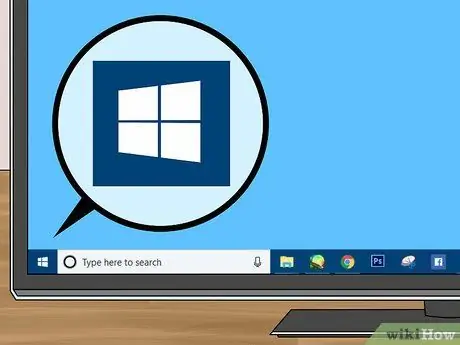
ধাপ 4. "স্টার্ট" মেনু খুলুন
পর্দার নিচের বাম কোণে উইন্ডোজ লোগোতে ক্লিক করুন।
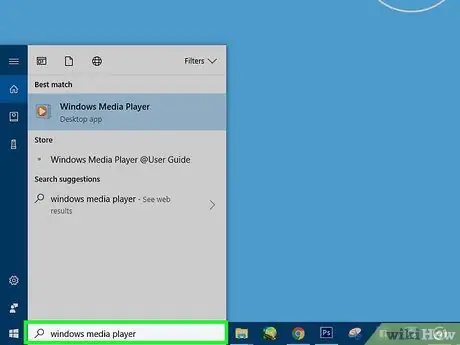
ধাপ 5. উইন্ডোজ মিডিয়া প্লেয়ার টাইপ করুন।
এর পরে, কম্পিউটার উইন্ডোজ মিডিয়া প্লেয়ার প্রোগ্রামের জন্য অনুসন্ধান করবে।
সমস্ত উইন্ডোজ 10 কম্পিউটারে উইন্ডোজ মিডিয়া প্লেয়ার প্রোগ্রাম অন্তর্নির্মিত নয়। আপনি আর মাইক্রোসফট ওয়েবসাইট থেকে উইন্ডোজ মিডিয়া প্লেয়ার প্রোগ্রাম ডাউনলোড করতে পারবেন না। যদি আপনার কম্পিউটারে উইন্ডোজ মিডিয়া প্লেয়ার ইনস্টল না থাকে, তাহলে আপনাকে আইটিউনস ব্যবহার করতে হবে।
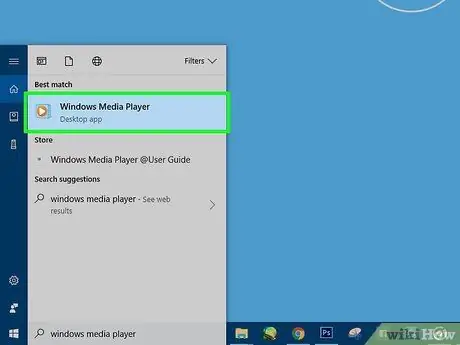
ধাপ 6. উইন্ডোজ মিডিয়া প্লেয়ারে ক্লিক করুন।
এটি "স্টার্ট" উইন্ডোর শীর্ষে একটি নীল, কমলা এবং সাদা আইকন।
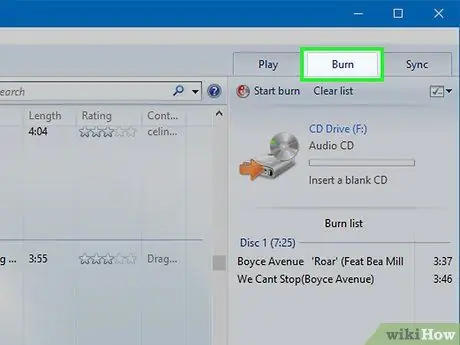
ধাপ 7. বার্ন ট্যাবে ক্লিক করুন।
এই ট্যাবটি প্রোগ্রাম উইন্ডোর উপরের-ডান কোণে রয়েছে।
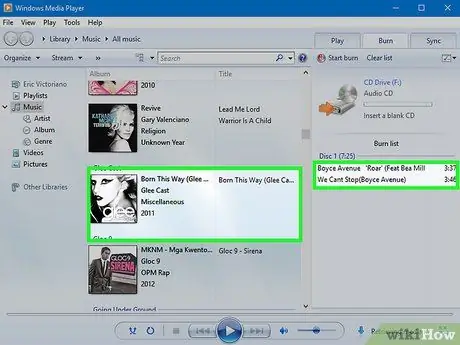
ধাপ 8. সিডিতে সঙ্গীত যুক্ত করুন।
উইন্ডোজ মিডিয়া প্লেয়ার উইন্ডোর ডান পাশের "বার্ন" সাইডবারে আপনি যে গানগুলি বার্ন করতে চান তাতে ক্লিক করুন এবং টেনে আনুন।
- যদি আপনি প্রতিটি গান দেখতে না পান, ট্যাবে ক্লিক করুন " সঙ্গীত ”প্রথমে যা জানালার বাম পাশে।
- আপনি মোট 70 মিনিটের দৈর্ঘ্যের সাথে অডিও ফাইল যুক্ত করতে পারেন যাতে উইন্ডোজ মিডিয়া প্লেয়ারকে অডিওটিকে দ্বিতীয় ডিস্কে বিভক্ত করতে না হয়।
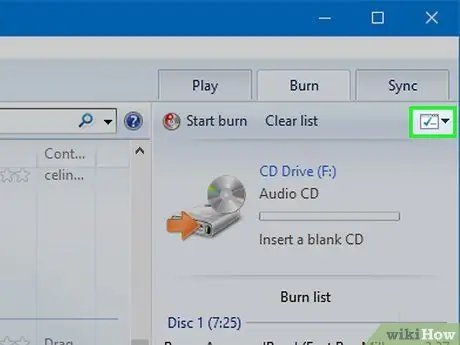
ধাপ 9. "মেনু" আইকনে ক্লিক করুন।
সবুজ চেক চিহ্ন সহ সাদা বাক্স আইকনটি নির্বাচন করুন। এই আইকনটি ট্যাবের নিচে আছে " সুসংগত "" বার্ন "বিভাগে। একবার ক্লিক করলে ড্রপ-ডাউন মেনু আসবে।
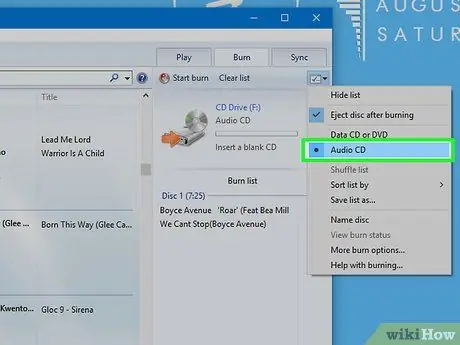
ধাপ 10. "অডিও সিডি" বিকল্পটি পরীক্ষা করুন।
এটি ড্রপ-ডাউন মেনুর শীর্ষে।
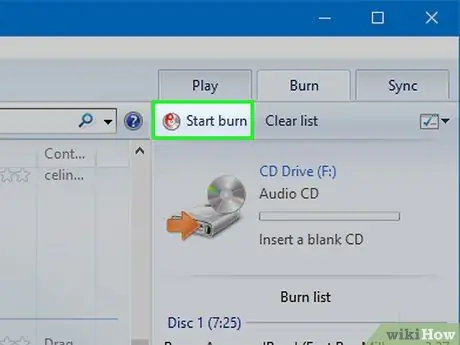
ধাপ 11. স্টার্ট বার্ন এ ক্লিক করুন।
এটি "বার্ন" বিভাগের উপরের বাম কোণে। যোগ করা গানগুলো সিডিতে পোড়ানো হবে।
ড্রাইভের গতির উপর নির্ভর করে জ্বলন্ত প্রক্রিয়াটি কয়েক মিনিট সময় নিতে পারে।

ধাপ 12. সিডি বের করুন।
একবার জ্বলন্ত প্রক্রিয়া সম্পন্ন হলে, আপনি অপটিক্যাল ড্রাইভ থেকে সিডি সরিয়ে নিতে পারেন এবং এটি পরীক্ষা করার জন্য একটি স্টেরিও (বা অন্য কম্পিউটারে) চালানোর চেষ্টা করতে পারেন।
পদ্ধতি 4 এর 3: উইন্ডোজে একটি স্টোরেজ সিডি তৈরি করা

ধাপ 1. নিশ্চিত করুন যে আপনার একটি ফাঁকা সিডি আছে।
ডিস্ক খালি থাকা পর্যন্ত আপনি একটি CD-R বা CD-RW ডিস্ক ব্যবহার করতে পারেন।

পদক্ষেপ 2. প্রয়োজনে একটি ডিভিডি ড্রাইভ পান।
বেশিরভাগ ম্যাক এবং উইন্ডোজ কম্পিউটার অপটিক্যাল ড্রাইভ (ডিভিডি ড্রাইভ বা ডিভিডি ড্রাইভ নামেও পরিচিত) নিয়ে আসে না যা সিডি toোকানোর জন্য ব্যবহার করা যেতে পারে। এর মানে হল যে আপনাকে একটি ইউএসবি অপটিক্যাল ড্রাইভ কিনতে হবে। আপনি এটি প্রযুক্তি সরবরাহের দোকানে বা ইন্টারনেট থেকে পেতে পারেন।
- যদি আপনার কম্পিউটার অপটিক্যাল ড্রাইভে সজ্জিত থাকে, তাহলে ড্রাইভে বা কাছাকাছি "DVD" শব্দটি সন্ধান করুন। যদি এটি "ডিভিডি" না বলে, ড্রাইভটি সিডি বার্ন করবে না তাই আপনাকে এখনও একটি বহিরাগত ড্রাইভ কিনতে হবে।
- নিশ্চিত করুন যে আপনি যে অপটিক্যাল ড্রাইভটি ব্যবহার করছেন তাতে একটি সিডি বার্ন করার ক্ষমতা আছে। এই বৈশিষ্ট্যটি সাধারণত পণ্যের বিবরণে উল্লেখ করা হয়।
- আপনি যদি একটি ম্যাক কম্পিউটার/ল্যাপটপ ব্যবহার করেন, আপনার একটি USB-C অপটিক্যাল ড্রাইভ বা একটি USB 3.0 থেকে USB-C অ্যাডাপ্টারের প্রয়োজন হবে।

ধাপ 3. ডিভিডি ড্রাইভে অডিও সিডি োকান।
ডিভিডি ড্রাইভ ট্রেতে সিডি রাখুন (লেবেলটি মুখোমুখি করে), তারপর ট্রেটি বন্ধ করুন।
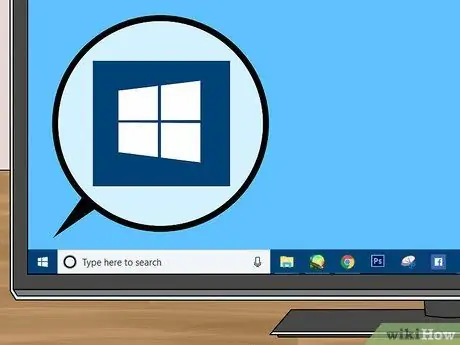
ধাপ 4. "স্টার্ট" মেনু খুলুন
পর্দার নিচের বাম কোণে উইন্ডোজ লোগোতে ক্লিক করুন।
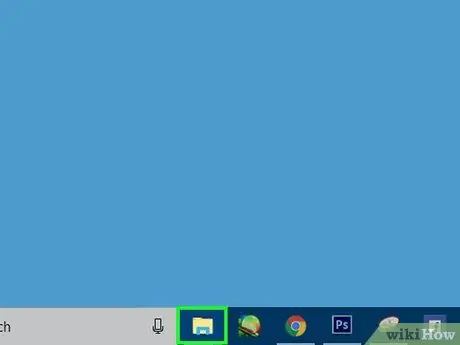
পদক্ষেপ 5. ফাইল এক্সপ্লোরার খুলুন
"স্টার্ট" উইন্ডোর নীচের বাম কোণে ফোল্ডার আইকনে ক্লিক করুন।
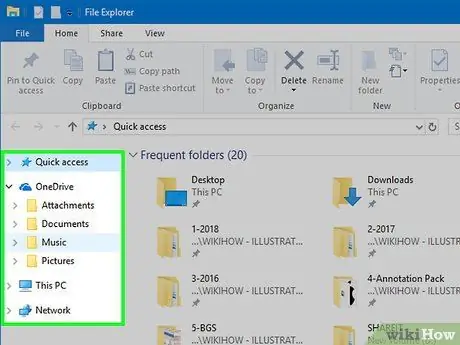
পদক্ষেপ 6. ফাইলের অবস্থান নির্বাচন করুন।
উইন্ডোর বাম পাশে, আপনি যে বার্তাটি বার্ন করতে চান সেই ফোল্ডারে ক্লিক করুন।
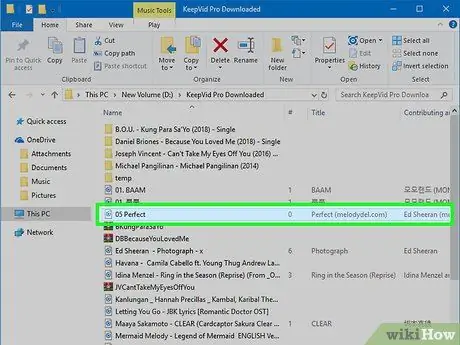
ধাপ 7. বার্ন করার জন্য ফাইল নির্বাচন করুন।
আপনি যে ফাইলগুলিকে বার্ন করতে চান তার উপর কার্সারটি ক্লিক করুন এবং টেনে আনুন, অথবা Ctrl কী চেপে ধরে স্বতন্ত্রভাবে ফাইলগুলি নির্বাচন করুন প্রতিটি কপি যা আপনি কপি করতে চান।
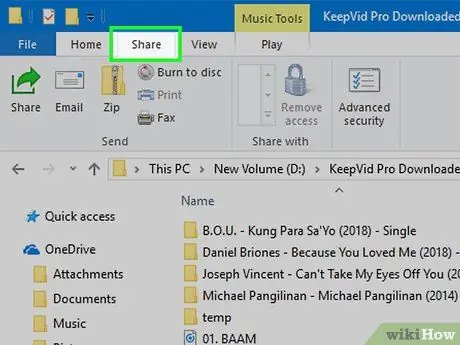
ধাপ 8. শেয়ার ক্লিক করুন।
এটি জানালার উপরের বাম কোণে। এর পরে, ফাইল এক্সপ্লোরার উইন্ডোর শীর্ষে একটি টুলবার উপস্থিত হবে।
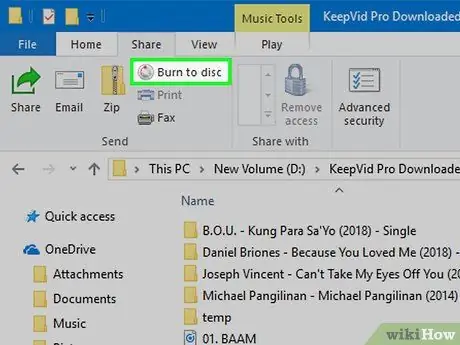
ধাপ 9. ডিস্ক বার্ন ক্লিক করুন।
এই বিকল্পটি "পাঠান" টুলবার বিভাগে রয়েছে। এর পরে, একটি পপ-আপ উইন্ডো প্রদর্শিত হবে।
ধাপ 10. বার্ন ক্লিক করুন।
এটি পপ-আপ উইন্ডোর নীচে।
ধাপ 11. অনুরোধ করা হলে শেষ ক্লিক করুন।
বার্ন প্রক্রিয়া সম্পূর্ণ এবং (মাঝে মাঝে) পোড়া ডিস্ক ড্রাইভ বিভাগ থেকে বের করে দেওয়া হবে। আপনার মিউজিক ফাইল এখন সিডিতে আছে।
4 এর পদ্ধতি 4: ম্যাকের একটি স্টোরেজ সিডি তৈরি করা

ধাপ 1. নিশ্চিত করুন যে আপনার একটি ফাঁকা সিডি আছে।
ডিস্ক খালি থাকা পর্যন্ত আপনি একটি CD-R বা CD-RW ডিস্ক ব্যবহার করতে পারেন।

পদক্ষেপ 2. প্রয়োজনে একটি ডিভিডি ড্রাইভ পান।
বেশিরভাগ ম্যাক এবং উইন্ডোজ কম্পিউটার অপটিক্যাল ড্রাইভ (ডিভিডি ড্রাইভ বা ডিভিডি ড্রাইভ নামেও পরিচিত) নিয়ে আসে না যা সিডি toোকানোর জন্য ব্যবহার করা যেতে পারে। এর মানে হল যে আপনাকে একটি ইউএসবি অপটিক্যাল ড্রাইভ কিনতে হবে। আপনি এটি প্রযুক্তি সরবরাহের দোকানে বা ইন্টারনেট থেকে পেতে পারেন।
- যদি আপনার কম্পিউটার অপটিক্যাল ড্রাইভে সজ্জিত থাকে, তাহলে ড্রাইভে বা কাছাকাছি "DVD" শব্দটি সন্ধান করুন। যদি এটি "ডিভিডি" না বলে, ড্রাইভটি সিডি বার্ন করবে না তাই আপনাকে এখনও একটি বহিরাগত ড্রাইভ কিনতে হবে।
- নিশ্চিত করুন যে আপনি যে অপটিক্যাল ড্রাইভটি ব্যবহার করছেন তাতে একটি সিডি বার্ন করার ক্ষমতা আছে। এই বৈশিষ্ট্যটি সাধারণত পণ্যের বিবরণে উল্লেখ করা হয়।
- আপনি যদি একটি ম্যাক কম্পিউটার/ল্যাপটপ ব্যবহার করেন, আপনার একটি USB-C অপটিক্যাল ড্রাইভ বা একটি USB 3.0 থেকে USB-C অ্যাডাপ্টারের প্রয়োজন হবে।

পদক্ষেপ 3. ডিভিডি ড্রাইভে সিডি োকান।
ডিভিডি ড্রাইভ ট্রেতে সিডি রাখুন (লেবেলটি মুখোমুখি করে), তারপর ট্রেটি বন্ধ করুন।
ধাপ 4. ফাইন্ডার খুলুন।
আপনার কম্পিউটারের ডকে প্রদর্শিত নীল মুখ আইকনে ক্লিক করুন। এর পরে, একটি ফাইন্ডার উইন্ডো খুলবে।
ধাপ 5. ফাইল স্টোরেজ ফোল্ডার নির্বাচন করুন।
উইন্ডোর বাম পাশে একটি ফোল্ডারে ক্লিক করুন। এই ফোল্ডারটি সেই ফোল্ডার যা আপনি যে মিউজিক ফাইলগুলিকে একটি সিডিতে বার্ন করতে চান তা তৈরি করে।
ধাপ 6. আপনি বার্ন করতে চান গান নির্বাচন করুন।
আপনি যে ফাইলগুলি বার্ন করতে চান তার উপরে কার্সারটি ক্লিক করুন এবং টেনে আনুন, অথবা আপনি যে গানটি বার্ন করতে চান তাতে ক্লিক করার সময় কমান্ড চেপে পৃথকভাবে ফাইল নির্বাচন করুন।
ধাপ 7. নির্বাচিত গানগুলি অনুলিপি করুন।
ক্লিক " সম্পাদনা করুন "ম্যাক মেনু বারে, তারপর নির্বাচন করুন" কপি আইটেম প্রদর্শিত ড্রপ-ডাউন মেনু থেকে।
আপনি ফাইলগুলি অনুলিপি করতে কমান্ড+সি টিপতে পারেন।
ধাপ 8. সিডি খুলুন।
ফাইন্ডার উইন্ডোর বাম সাইডবারে সিডির নাম ক্লিক করুন, অথবা কম্পিউটার ডেস্কটপে সিডি ডাবল ক্লিক করুন।
ধাপ 9. সিডিতে গান আটকান।
মেনুতে আবার ক্লিক করুন সম্পাদনা করুন "এবং নির্বাচন করুন" পেস্ট আইটেম "ড্রপ-ডাউন মেনু থেকে।
আপনি ফাইলটি পেস্ট করার জন্য কমান্ড+ভি কী সমন্বয় টিপতে পারেন।
ধাপ 10. ফাইল ক্লিক করুন।
এই মেনু বিকল্পটি পর্দার উপরের বাম কোণে রয়েছে। এর পরে, একটি ড্রপ-ডাউন মেনু প্রদর্শিত হবে।
ধাপ 11. বার্ন ক্লিক করুন।
এই বিকল্পটি ড্রপ-ডাউন মেনুতে রয়েছে ফাইল ”এবং এর পাশের সিডির নাম দিয়ে চিহ্নিত।
ধাপ 12. অনুরোধ করা হলে বার্ন ক্লিক করুন।
এটি পপ-আপ উইন্ডোর নীচে। মিউজিক ফাইলগুলি সিডিতে জ্বলতে শুরু করবে।
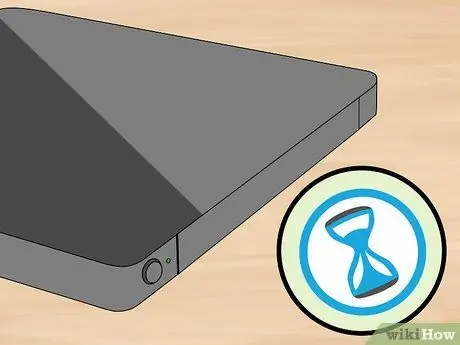
ধাপ 13. জ্বলন্ত প্রক্রিয়া সম্পূর্ণ না হওয়া পর্যন্ত অপেক্ষা করুন।
একবার হয়ে গেলে, আপনাকে "এ ক্লিক করতে বলা হবে" ঠিক আছে " এই মুহুর্তে, আপনি নিরাপদে ড্রাইভ থেকে সিডি বের করতে পারেন। এখন, আপনার মিউজিক ফাইল সিডিতে সেভ করা আছে।






